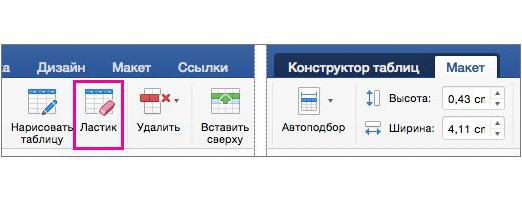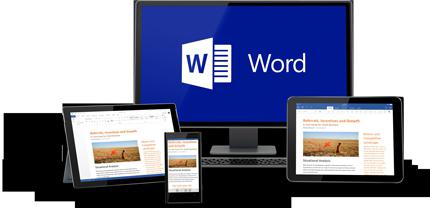Всички начини, като в "Словото", правят червена линия
Всеки знае каква е червената линия. Това е малка тире от първия ред на параграфа от левия край до известно разстояние отдясно. Но не всеки може да направи това тире в програмата "Ворд". В тази статия ще говорим само за това как да направите червена линия в Словото. Ще анализираме всички възможни начини и трикове. Да илюстрираме етапите на изпълнение на тези действия. Ще разгледаме всички версии на програмата.
Ние правим червена линия в най-новите версии на програмата, използвайки владетеля
Сега ще разгледаме първия метод, както в "Словото"направете червена линия. Този метод ще се състои в използването на владетел в програмата. По подразбиране той не е активиран, така че ние трябва да го направим сами. За да направите това, отворете раздела "Преглед" и в секцията "Покажи" поставете отметка в квадратчето до "Владелец".
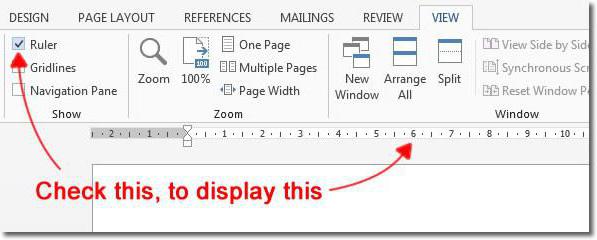
Но не беше единственият начин, как можеза да включите владетел в програмата. Можете да използвате специалния бутон, който се намира над лентата за превъртане. Въпреки това, в последната (2016) версия на програмата тази икона не съществува.
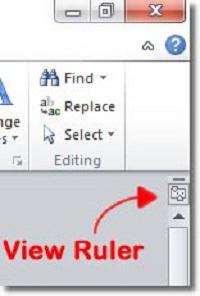
Така че, владетелят е включен, можете да го гледате на върха на документа под лентата с инструменти. За червената линия този владетел е полезен, вертикалният отляво не може да бъде докоснат изобщо.
Всички препарати, преди в "Словото", за да направят червената линия, са били направени, сега отидете направо на процеса:
- На владетеля трябва да наблюдавате два плъзгача вляво - ние се интересуваме от горната.
- Задръжте левия бутон на мишката и започнете да го плъзгате надясно. Както можете да видите, първият ред на текста също започва да се изменя.
Сега знаете как да направите червена линия в Word. Но това е само първият път, сега отиваме директно на втория.
Направете червена линия в най-новите версии на програмата, като използвате раздели
Вторият начин може да изглежда много на някойе по-лесно от първото, тъй като няма да е необходимо предварително манипулиране. Така че, нека да разберем как да направите червена линия в Word, използвайки раздели.

За да поставите раздел, трябва да натиснете клавиша TAB. Предварително позиционирайте курсора в началото на първия ред на абзаца и когато натиснете бутона, ще се появи червена линия.
Този метод е добър, защото изпълнява доста добребързо, но недостатъкът е, че ако много точки, червена линия трябва да се направи на всяка ръка, и то може да се забави. Ето защо се обръщаме към третия метод - как да направите червените линии във всички параграфи наведнъж.
Направете червена линия в най-новите версии на програмата, като използвате параграф "Параграф"
Така, както можете да разберете от подзаглавието,ние ще използваме настройките на параграфите. Първоначално изберете текста, в който искате да отстъпите. След това кликнете върху стрелката в секцията "Параграф" в раздела "Начало". Неговото местоположение можете да видите на изображението по-долу.
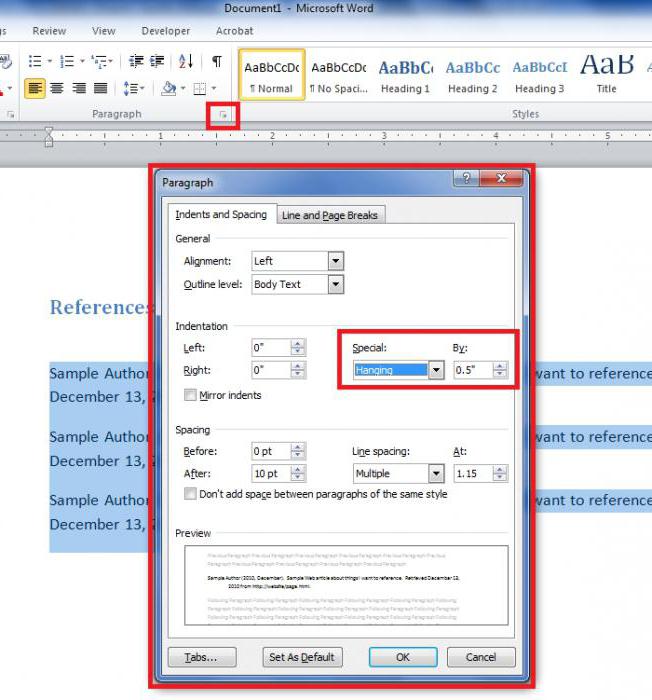
Преди да отворите прозореца. В него обърнете внимание на раздела "Отстъп." Вдясно има падащ списък, наречен "първи ред". Кликнете върху него, изберете Отбелязано и в полето отдясно въведете желаната от него стойност.
След като кликнете върху "OK", вашият документ ще има червена линия във всички параграфи, които са били подчертани.
Направете червената линия във версията от 2003 г.
Червената линия в "Word 2003" е абсолютно идентична, както в горните методи, но има един нюанс - разликите в интерфейса. Става дума за тях, които сега говорим.
Например, ако искате да направите червена линияКато използвате настройката "Параграф", няма да намерите съответната икона - тя просто не съществува. За да се обадите в това меню, трябва да изберете форматирана текстова област, след което кликнете върху менюто, за да изберете "Параграф" (допълнителните настройки се извършват по същия начин както в примерите по-горе).
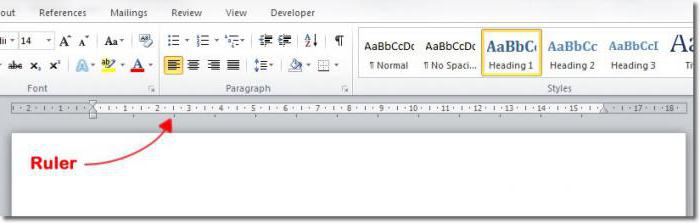
Но за да се обадите на владетел, инструкцията е подобна. В горния панел намерете "Преглед", кликнете върху него и изберете "Владелеца" в контекстното меню, като поставите отметка в квадратчето до него. Тогава действията са същите като в примерите по-горе.